Python 官方文档:入门教程 => 点击学习
动态内存管理是Hyper-V R2提供的一项新功能和特性,目前只有windows Server 2008 R2 Service Pack 1((SP1)以上版本(Windows Server 2012)支持该功能,该功能能够自动平衡服务器上
如果宿主机运行Windows Server 2008 R2操作系统,建议升级到SP1版本,下载地址:Http://www.microsoft.com/downloads/zh-cn/details.aspx?FamilyID=c3202ce6-4056-4059-8a1b-3a9b77cdfdda。如果运行Windows Server 2012,默认支持该功能。运行在Hyper-V架构之上的虚拟机,在安装完成虚拟机操作系统后一般会安装“集成服务”组件,升级完成Windows Server 2008 R2 SP1后,需要更新每台虚拟机的集成服务组件。单击虚拟机窗口菜单栏的“操作”菜单,在显示的下拉菜单列表中选择“插入集成服务安装盘”命令,命令执行后, 将自动检测并升级已经安装的集成服务组件,如图1所示。如果没有自动运行,从虚拟机中光盘驱动器中运行安装程序即可。

图1
启用动态内存测试环境中以运行Windows Server 2003操作系统的虚拟机为例,说明如何启用动态内存。
第1步,右击需要启用动态内存的虚拟机,在弹出的快捷菜单中选择“设置”命令,命令执行后,打开“Windows Server 2003 DC”对话框。
选择“硬件”→“内存”选项,如图2所示。默认设置“内存管理”配置为“静态”,“内存”设置为“256MB”。
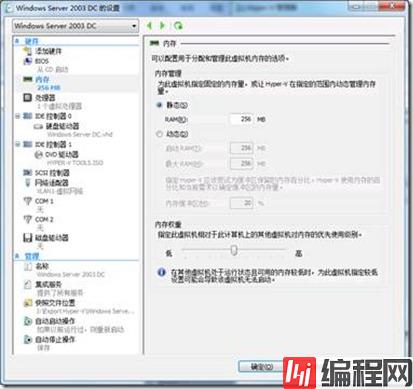
图2
第2步,选择“动态”选项,“启动内存”默认设置为“256MB”,“最大内存”默认为“65536MB”,内存缓冲默认设置为“20%”。
微软缓冲区百分比范围为5%至95%,默认值为20%。如图3所示。
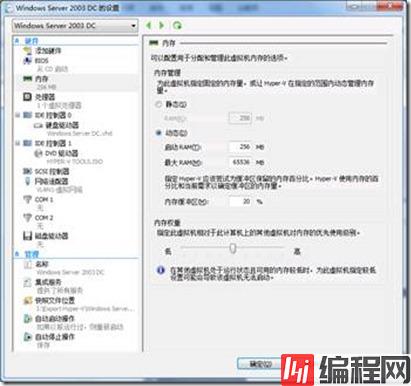
图3
第3步,设置虚拟机的“内存权重”,拖动“内存权重”区域的滑动条即可改变虚拟机的内存权重。
当物理内存受到限制时,该设置有助于确定哪个设备优先使用内存,该设置表示着当内存不够时,数值大的将会优先得到内存。
低优先级的虚拟机内存会被系统剥夺,然后分配给更高优先级的虚拟机。
单击“确定”按钮,即可启动动态内存功能。如图4所示,。

图4
动态内存监控名称为“Windows Server 2003 DC”的虚拟机,已经启用“动态内存”功能,虚拟机运行后,虚拟机集中管理窗口中,显示虚拟机的内存使用状态(如图5所示):

图5
--结束END--
本文标题: Hyper-V 3 动态内存
本文链接: https://lsjlt.com/news/191952.html(转载时请注明来源链接)
有问题或投稿请发送至: 邮箱/279061341@qq.com QQ/279061341
2024-03-01
2024-03-01
2024-03-01
2024-02-29
2024-02-29
2024-02-29
2024-02-29
2024-02-29
2024-02-29
2024-02-29
回答
回答
回答
回答
回答
回答
回答
回答
回答
回答
0